首页 > 代码库 > 在Eclipse平台上安装STS插件
在Eclipse平台上安装STS插件
在Eclipse平台上安装STS插件
场景说明
当我们基于Spring、Spring MVC开源技术框架做一些研发时,采用STS IDE或STS插件无疑是最好的选择。例如编辑Spring配置文件时的代码提示,自动补全功能。
Eclipse选择
Eclipse提供了各种版本,其中我比较喜欢如下两个版本。
EclipseLunaRS2:Java SE 8的官方兼容版本。
EclipseNeon3:更新比较快,适合技术狂热追寻者。
本文选择eclipse-jee-neon-3-win32-x86_64.zip,其中下载地址如下:
(1) Eclipse官网:https://www.eclipse.org/
下载URL(不确定哪一天会失效):
http://219.238.7.66/files/2148000009F01E75/eclipse.stu.edu.tw/technology/epp/downloads/release/neon/3/eclipse-jee-neon-3-win32-x86_64.zip
(2) Spring站点:https://spring.io/tools/eclipse
下载URL(不确定哪一天会失效):
http://219.238.7.66/files/2148000009F01E75/eclipse.stu.edu.tw/technology/epp/downloads/release/neon/3/eclipse-jee-neon-3-win32-x86_64.zip
(3) 查看Eclipse平台版本
方式一:Help | About Eclipse 会看到如下内容
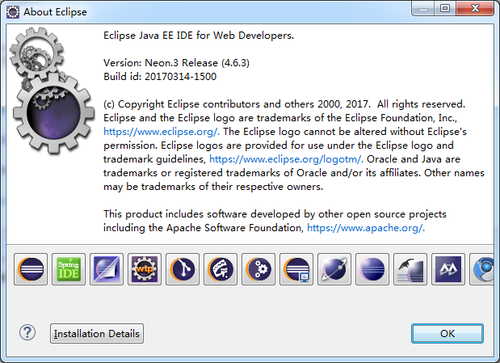
其中4.6.3为Eclipse版本号。
方式二:快捷查询Eclipse版本号
双击“eclipse-jee-neon-3-win32-x86_64.zip”| Eclipse| .eclipseproduct打开此文件查看内容,内容如下:
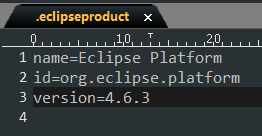
其中version=4.6.3 表示当前软件版本号。别问我是怎么知道的~~
STS选择
STS全称Spring ToolsSuite。此时我们有两种版本可供选择。
版本一:Spring基于Eclipse平台集成的版本,下载解压后可直接使用。其中一些配置项等与我们通常用的Eclipse有些许差别。
版本二:在独立的Eclipse平台上安装STS插件,本人比较喜欢此种方式。
Spring官方网址:https://spring.io
Spring STS集成版下载网址:https://spring.io/tools/sts/legacy
Spring STS插件下载网址:https://spring.io/tools/sts/all
其中:Update Site Archives可以下后离线安装,
Update Sites支持Eclipse在线安装。
非常不建议在线安装,速度太慢,本人100M的带宽,SSD硬盘安装近半小时。
本文选择STS插件离线安装包springsource-tool-suite-3.8.4.RELEASE-e4.7.0-updatesite.zip
Eclipse平台安装STS插件
在此重申版本Eclipse版本:eclipse-jee-neon-3-win32-x86_64.zip
STS离线插件版本:springsource-tool-suite-3.8.4.RELEASE-e4.7.0-updatesite.zip
解压eclipse-jee-neon-3-win32-x86_64.zip后,文件大小为:340MB (356,523,682 字节)
进入Eclipse文件夹,双击运行eclipse.exe,启动后执行Help | Install New Software … | Add... | Archive...选择刚才下载STS 离线插件包” springsource-tool-suite-3.8.4.RELEASE-e4.7.0-updatesite.zip”
点击开始,如下图所示:
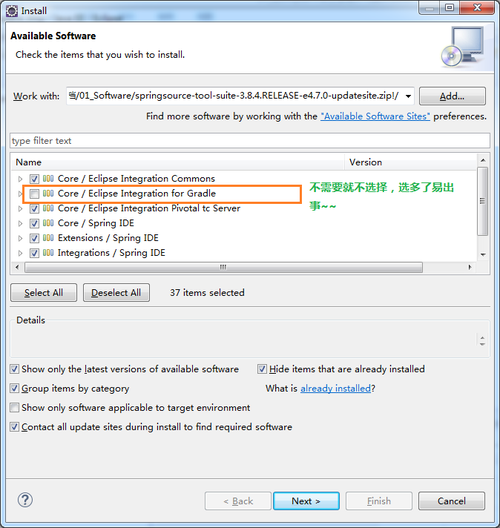
6. 选择自己需要的,点击Next,如下图所示:
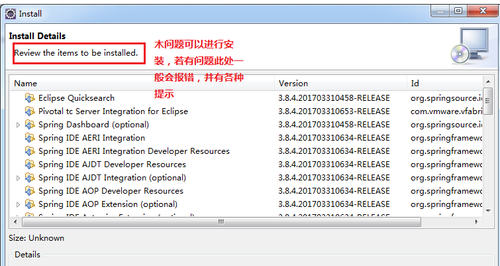
7. 若没有错误信息,表示一切正常。点击Next,如下图所示:
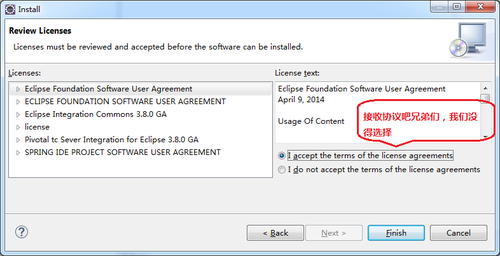
8. 点击Finish,一段漫长的安装之路正式开始(看机器配置情况,我的机器16gRAM+SSD绝8秒左右),然后如下图所示:
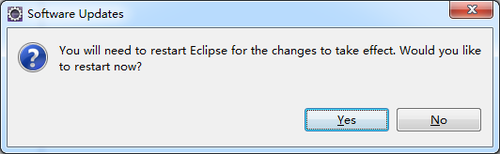
9. 别犹豫,点击“Yes”安装基本完成。
10.重新启动Eclipse后,验证安装,会看到如下图所示:

11.验证一下安装STS插件后的Eclipse文件夹的大小:
安装前:340 MB (356,523,682 字节)
安装后:510 MB (534,838,650 字节)
注意事项
Eclipse与STS插件版本需要匹配,否则容易安装失败
本文出自 “技术交流” 博客,请务必保留此出处http://ljqmyg.blog.51cto.com/2841459/1935157
在Eclipse平台上安装STS插件
